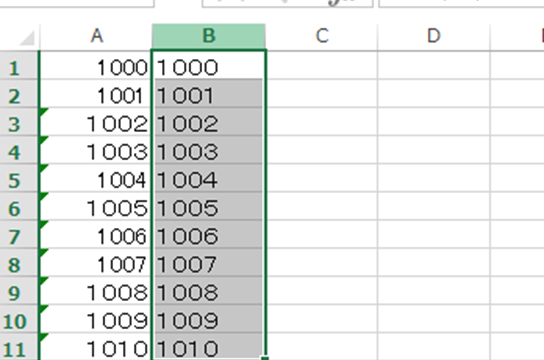この記事では「エクセルにて元に戻すができない(戻るボタンが消えた)原因と対策」について解説していきます。
これらの原因としては
・エクセルのバグ(大型アップデート時)
・シートの削除
・マクロでの操作
があります。
実際の対策をサンプルを用いながら見ていきましょう。
エクセルにて元に戻すができない(戻るボタンが消えた)原因と対策1【戻す機能ができない:表示 ※Windowsの大型アップデートが原因】
エクセルでは、通常クイックアクセスツールバーに「戻る」ボタンが表示されているのですが、ウィンドウズの大型アップデート時にバグが生じて、クイックアクセスツールバーから「戻る」や「やり直し」が消えてしまうことがあります。
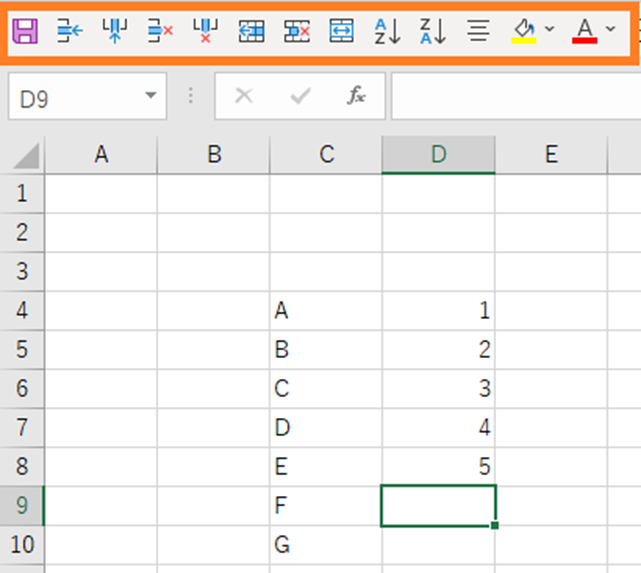
サンプルを見ながら、「戻る」ボタンを再表示させていきましょう。
クイックアクセスツールバーの一番右端にある「三角印」をクリックします。
「クイックアクセスツールバーのユーザー設定」のメニューが表示されるので、その中から「元に戻す」と「やり直し」をクリックしてチェックを入れます。
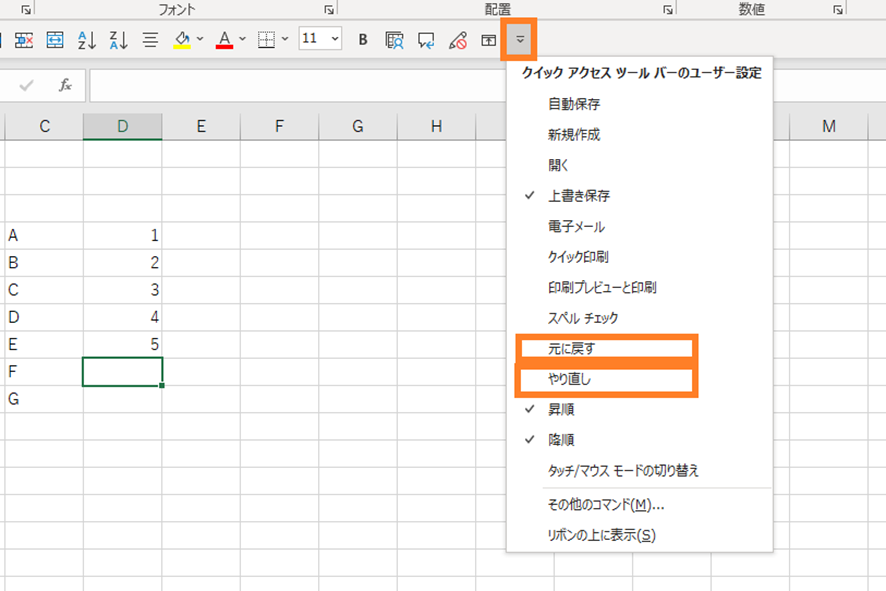
チェックを入れるとクイックアクセスツールバーに表示はされるのですが、クイックアクセスツールバーの一番右端に表示されてしまいます。表示される位置も移動させ、元に戻しましょう。「その他のコマンド」をクリックします。
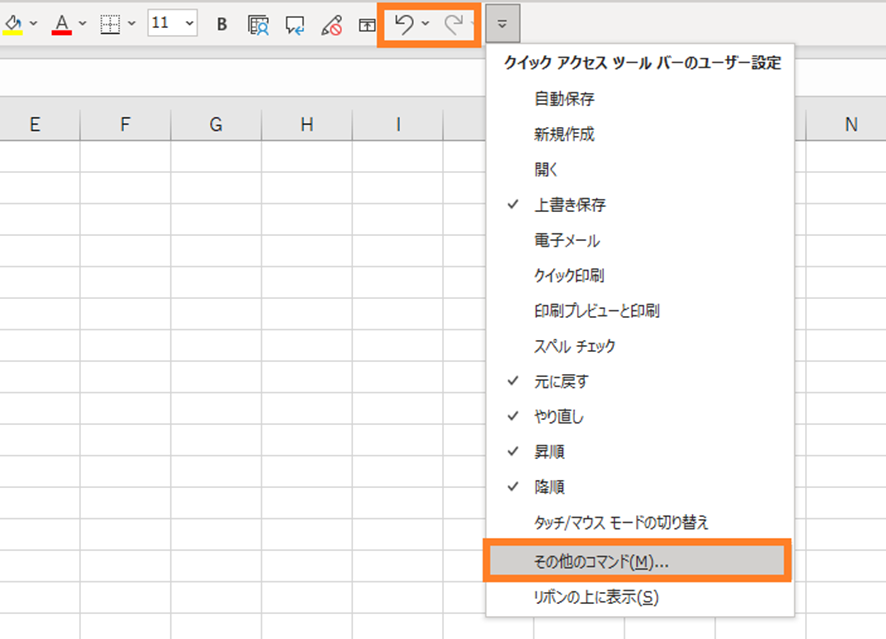
クイックアクセスツールバーのカスタム画面になるので、右側の「クイックアクセスツールバーのユーザー設定」の中から「元に戻す」を選択し、右側の矢印をクリックして、任意の位置まで動かします。「やり直し」も同様に任意の場所まで移動させたら「OK」をクリックしましょう。(初期設定では保存ボタンの隣に表示されています)
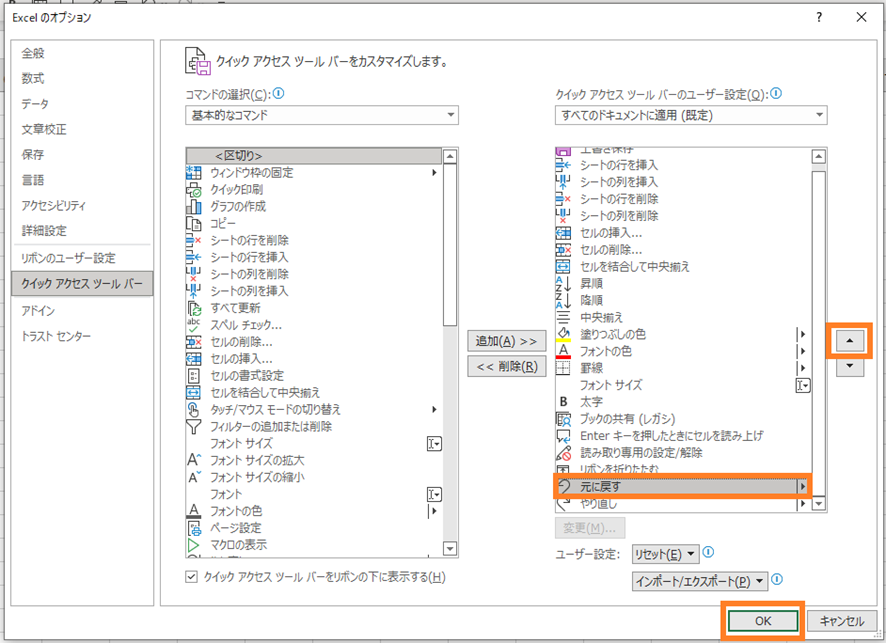
クイックアクセスツールバーに「戻る」ボタンが再表示されました。
以上が「戻る」ボタンが消えてしまった場合の再表示の方法になります。
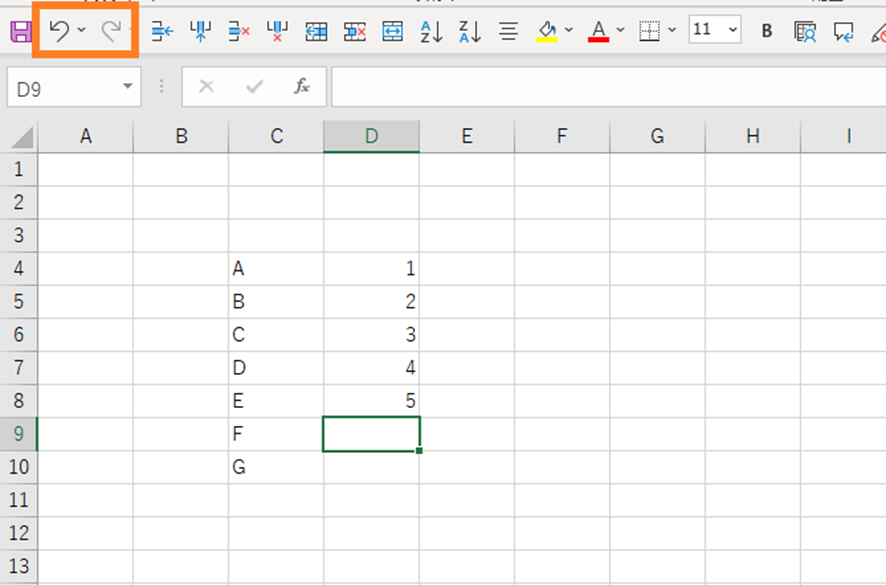
エクセルにて元に戻すができない(戻るボタンが消えた)原因と対策2【戻す機能ができない ※シートの削除】
上述ではクイックアクセスツールバーから「戻る」ボタンが消えた場合の再表示方法を解説しましたが、エクセルの操作の中には、「戻る」機能が使えない操作があります。
「シートの削除」は「戻る」ボタンで元に戻すことができません。
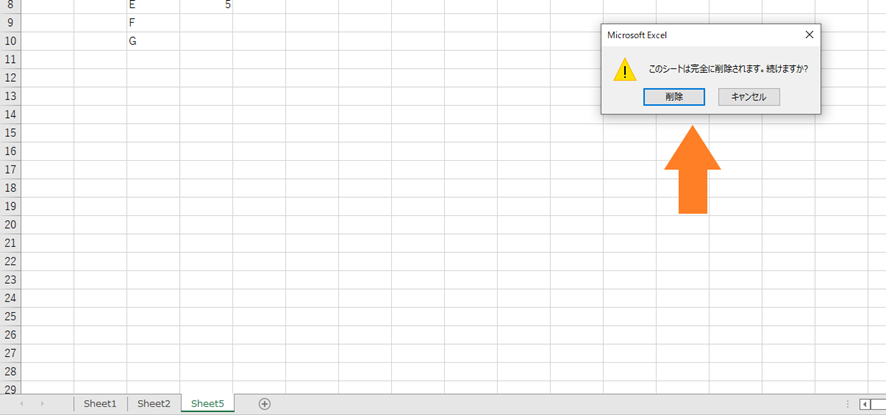
シートを削除をして、「戻す」ボタンで元に戻そうとしても、ボタンがグレーアウトしていて戻すことができません。
もし削除してはいけないシートを誤って削除をしてしまった場合は、エクセルを保存せずに閉じましょう。直近のエクセルの作業は消えてしまいますが、削除したシートはもとに戻ります。シートの削除を行う場合には先にブックの保存を行っていきましょう。
以上が「戻る」機能が使えない操作の解説になります。
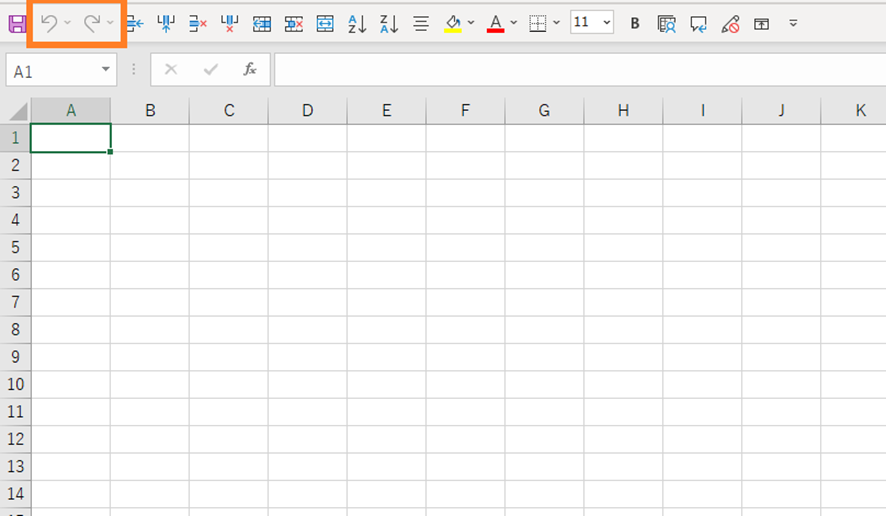
エクセルにて元に戻すができない(戻るボタンが消えた)原因と対策3【戻す機能ができない ※マクロの操作】
「戻る」ボタンが使えない操作には上述で解説した「シートの削除」がありますが、「マクロを使った操作」も「戻る」機能ができなくなります。
サンプルでは左の数字を右へ通常のコピー&ペーストを行ってコピペしています。
この時はクイックアクセスツールバーの「戻る」ボタンはグレーアウトせずに機能しています。
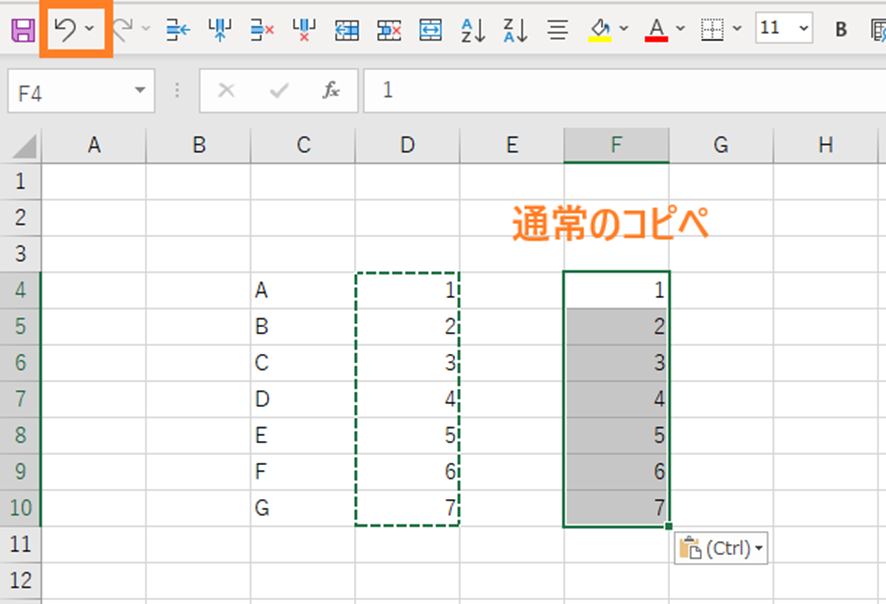
次に、コピペをするマクロを使って、右側にコピペを行ってみましょう。
「戻る」ボタンがグレーアウトしていて「戻る」機能が使えないことが分かります。
今回のコピペのマクロに限らず、マクロを使った処理に「戻る」機能は使えませんので、マクロを使う場合には、注意しましょう。
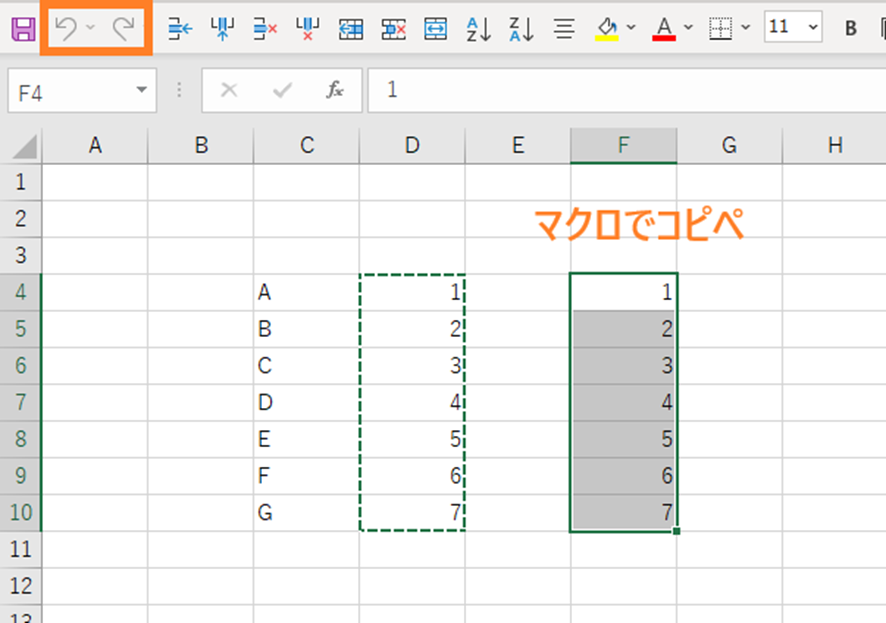
まとめ エクセルにて元に戻すができない(戻るボタンが消えた)原因と対策【戻す機能ができない:表示】
この記事では「エクセルにて元に戻すができない(戻るボタンが消えた)原因と対策」について解説しました。
「戻る」ボタンは大型アップデート等があった場合にバグで消えてしまうことがあります。その際は、「クイックアクセスツールバーのユーザー設定」から再表示させましょう。他に、「戻る」ボタンの機能が使えなくなる操作に「シートの削除」「マクロでの操作」がありますので注意して下さい。
エクセルのさまざまな処理を理解し、業務に役立てていきましょう。